リモートデスクトップは、パソコンを遠隔地から操作をできます。コロナウィルスの拡大によりテレワークは普及しました。自宅から職場や、外出先から自宅のパソコンを操作でき、便利ですよね。
- 遠隔地のパソコンを操作できる。
- パソコン設置場所のローカルエリア内の機器を見れる(NASやローカルサーバなど)。
- AndroidやiPhoneでも操作をできる。
今回は、数あるリモートデスクトップの中からChromeリモートデスクトップのカーテンモードについて書きたいと思います。
Chromeリモートデスクトップについて
まずは、Chromeリモートデスクトップについて簡単に紹介いたします。Googleから提供されています。
- Googleアカウントさえあれば誰でも利用できる。
- 無料
- 特別な知識を有していなくても使える。
カーテンモードについて
Chromeリモートデスクトップの便利さや手軽さについてはすでに語りつくされているでしょう。今日は、カーテンモードについて記述をしようと思います。
Chromeリモートデスクトップを使うと、操作される側のパソコンはロックされません。画面を見られ放題ですね。人がいるとセキュリティ的に良くないでしょう。
カーテンモードを使うと操作される側のパソコンをロックします。画面を見られません。
カーテンモードはWindows10Proで利用可能です。。残念なことにWindows10Homeではできません。これは、Windowsのリモートデスクトップホスト側の機能を使うからなのですよね。
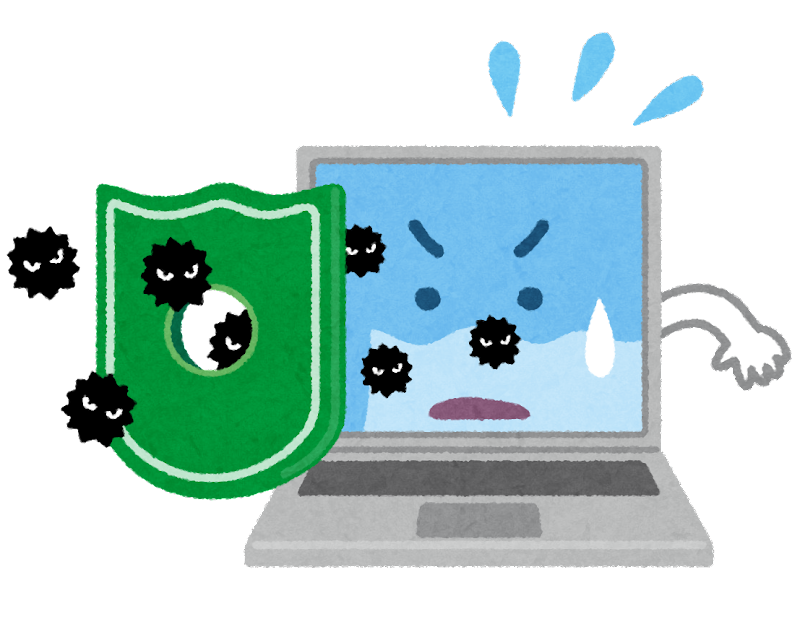

設定方法について
レジストリエディタを使用します。レジストリはWindowsの深い部分を操作します。間違えて設定してしまうと、最悪起動しなくなることもあります。自己責任で実施してください。
スタートメニューを右クリックし、検索を押し、レジストリエディタと入力しましょう
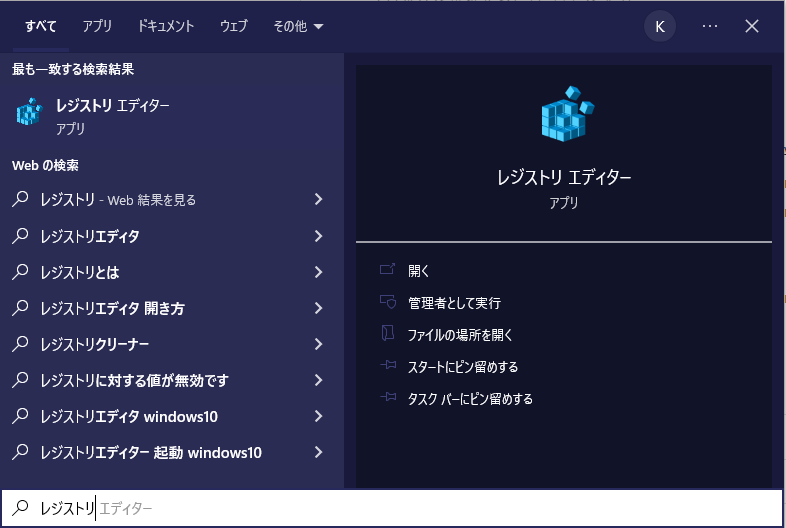
パス:コンピューター\HKEY_LOCAL_MACHINE\SOFTWARE\Policies\Google\Chrome
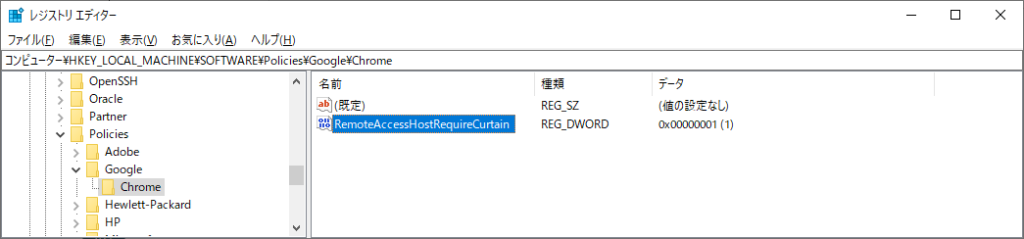
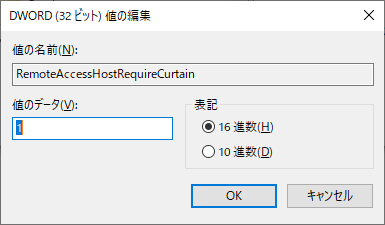
パス:コンピューター\HKEY_LOCAL_MACHINE\SYSTEM\CurrentControlSet\Control\Terminal Server
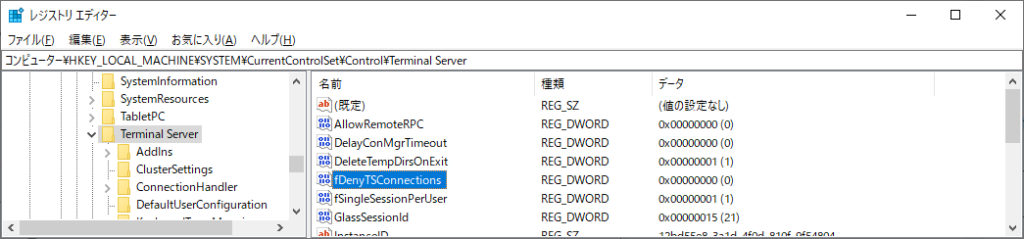
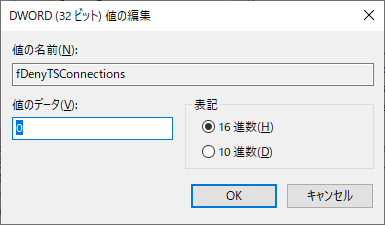
パス:コンピューター\HKEY_LOCAL_MACHINE\SYSTEM\CurrentControlSet\Control\Terminal Server\WinStations\RDP-Tcp
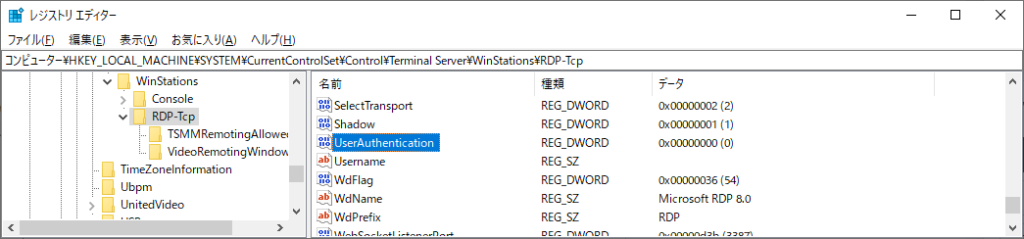
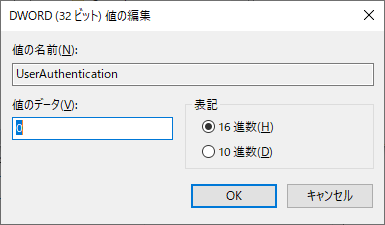
パス:コンピューター\HKEY_LOCAL_MACHINE\SYSTEM\CurrentControlSet\Control\Terminal Server\WinStations\RDP-Tcp
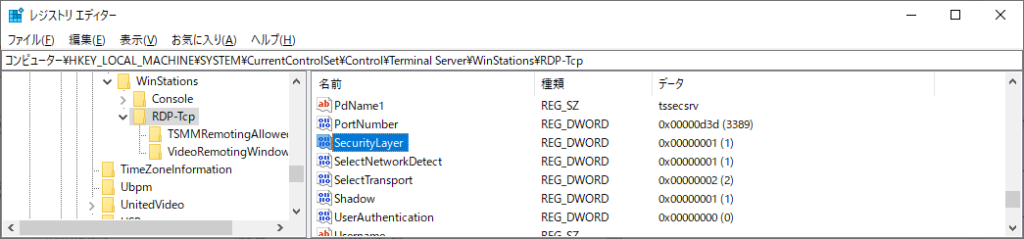
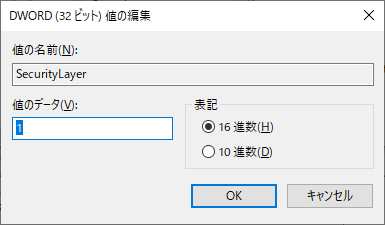
上記の操作をすれば、カーテンモードは完成です。カーテンモードをする前より動作もきびきびに思います。今日は、リモートデスクトップのカーテンモードについて、書きました。より良いリモートワークをお過ごしください。それでは!!

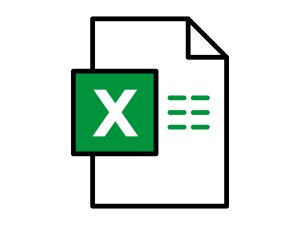







コメント